LINK路由器(tp怎么设置路由器)
一、LINK路由器
先连接好线路,然后进入到192.168.1.1里面进行设置操作就可以了。方法如下:
1、首先将路由器、光猫、电脑连接好。

2、然后用电脑连接上路由器的出厂名称。
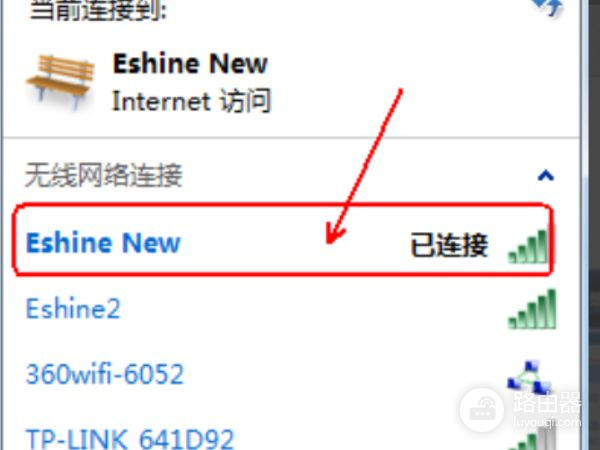
3、然后进入到路由器管理页面,输入路由器背面的账号和密码。

4、然后在路由器设置页面点击设置向导这个选项。
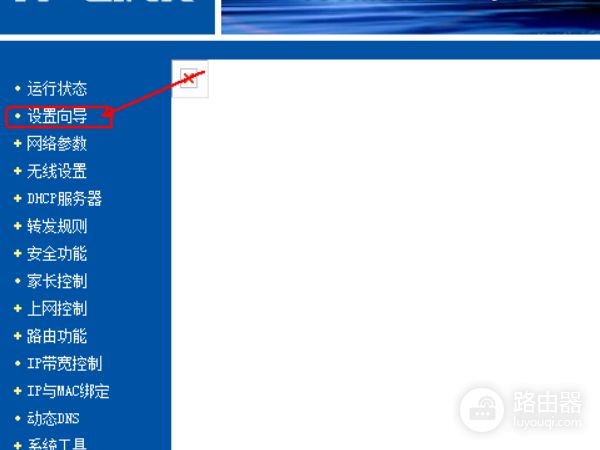
5、在设置向导里面选择让路由器自动选择上网方式这个选项。
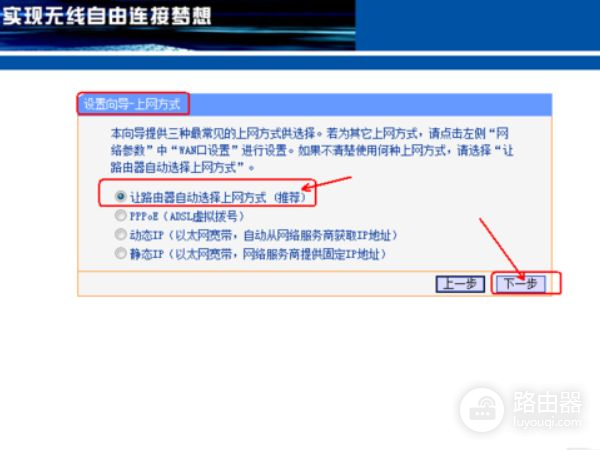
6、进入下一步之后输入上网账号和密码。
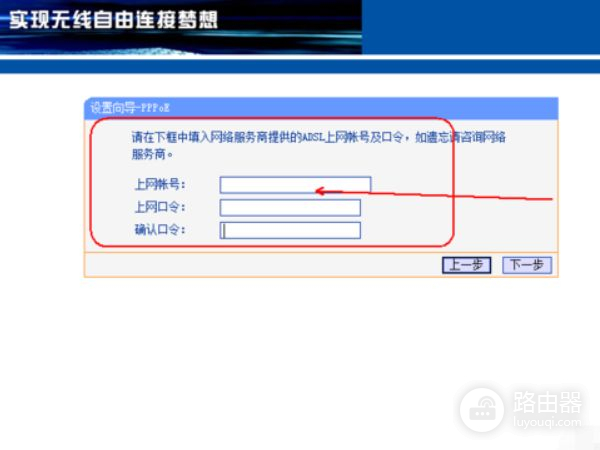
7、进入下一步之后,点击完成即可,这样就设置成功了。
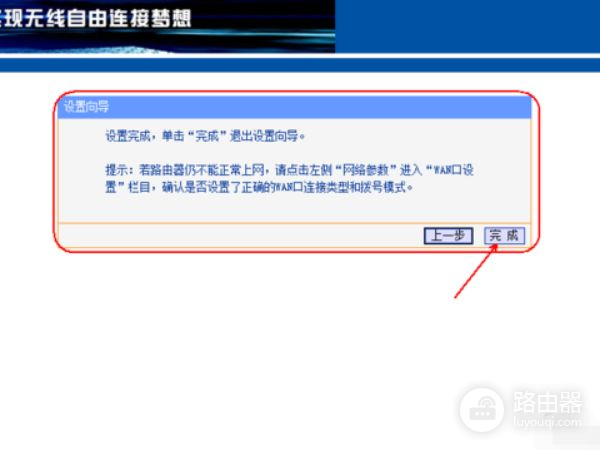
注意事项:
设置密码的时候最好将用户名和密码记录下来,并区分清楚大小写字母。
二、tp怎么设置路由器
TP-Link路由器相信很多朋友都不会陌生,但是大家知道tp怎么设置路由器吗?下面我们一起来看看吧!
01用网线将计算机连接到路由器LAN口,ADSL Modem连接到WAN口,连接电源启动路由器。
02打开控制面板→网络和Internet→网络和共享中心→点击“本地连接”。
03在弹出的“本地连接 状态”页面点击“属性”。
04勾选“ Internet 协议版本6(TCP/IPv6)”,选择“属性”。
05在弹出的属性页面勾选自动获得 IP 地址、自动获得 DNS 服务器地址。
06打开浏览器,输入路由器的'IP地址:http://192.168.1.1 或者 http://192.168.0.1.
07输入用户名和密码后点击确定,进入TP-Link路由器管理界面。
08弹出设置向导对话框,点击“下一步”,选择上网方式:PPPoE(ADSL虚拟拨号)。
09进行无线设置,将无线状态设为“开启”,SSID处可进行设置无线名称,勾选“WPA-PSK/WPA2 PSK”设置PSK密码,即无线账号密码,点击下一步。
10进入向导完成界面,点击“重启”,即TP-Link无线路由器设置成功,可以开始使用。
特别提示
(1)确保tp-link的系统状态指示灯、无线状态指示灯等闪烁。
(2)如果路由器的默认地址不是192.168.1.1这个网址,你可以从路由器的底部看看进入路由器的地址是不是192.168.1.1.
三、路由器tp怎么设置
tp link路由器的应该怎么设置才能上网呢?以下是我整理的'路由器tp怎么设置,欢迎参考阅读!
方法/步骤
通过电脑端的浏览器进入到路由器的设置界面。浏览器地址栏输入“192.168.1.1”并回车访问该地址。
会弹出一个对话框,需要输入用户名和密码。一般的用户名为admin,密码为admin。单击却确定进行登录。
这样就进入到tp-link路由器的设置界面。
进入设置向导。
按照提示一步步进行操作。完成以上操作后路由器会重启。
最后找到“MAC地址克隆”选项。
单击“克隆MAC地址”,点击保存,路由器会自动重启,完成路由器设置。














